“Trời ơi, iCloud là cái gì mà nghe oai vậy ta?” – Chắc hẳn nhiều bác cũng từng thắc mắc như cô Ba hàng xóm nhà tôi. Ngày xưa, điện thoại “cục gạch” chỉ để nghe gọi, giờ đây smartphone đã trở thành “bảo bối” lưu trữ cả thế giới của chúng ta. Vậy nên, việc bảo vệ dữ liệu trên “dế yêu” là cực kỳ quan trọng. Và iCloud chính là “vị cứu tinh” giúp bạn làm điều đó một cách dễ dàng và hiệu quả!
Hôm nay, hãy cùng PlayZone Hà Nội “bỏ túi” ngay cách tạo tài khoản iCloud “dễ như ăn kẹo” qua bài viết dưới đây nhé!
iCloud – “Ngôi Nhà Bảo Bối” Cho Dữ Liệu Của Bạn
iCloud là gì? Lợi ích khi sử dụng iCloud
Nói một cách dễ hiểu, iCloud giống như một “ngôi nhà online” bảo mật, nơi bạn có thể “cất giữ” an toàn mọi dữ liệu quan trọng từ iPhone, iPad cho đến Macbook. Từ ảnh kỷ yếu thời “ngố tàu”, danh bạ “trai xinh gái đẹp” cho đến tin nhắn “thả thính” crush, tất cả đều được iCloud “chăm sóc” cẩn thận.
 Lợi ích khi tạo tài khoản iCloud
Lợi ích khi tạo tài khoản iCloud
Vậy, sử dụng iCloud mang lại cho bạn những lợi ích “thần thánh” nào?
- Sao lưu và đồng bộ dữ liệu “siêu tốc”: Mọi thông tin trên thiết bị Apple của bạn sẽ được tự động sao lưu lên iCloud, tha hồ “lên đời” điện thoại mới mà không lo mất dữ liệu.
- Tìm kiếm thiết bị “thần tốc”: Lỡ làm rơi “dế yêu” ở đâu đó? Đừng lo, iCloud sẽ giúp bạn định vị vị trí “em nó” ngay tức thì!
- Truy cập kho ứng dụng App Store bao la: Tài khoản iCloud là “chìa khóa vàng” giúp bạn tải về hàng ngàn ứng dụng, trò chơi hấp dẫn trên App Store.
Các câu hỏi thường gặp khi tạo tài khoản iCloud
1. Tạo tài khoản iCloud có mất phí không?
Tin vui cho bạn là tạo tài khoản iCloud hoàn toàn MIỄN PHÍ! Tuy nhiên, bạn sẽ có 5GB dung lượng miễn phí ban đầu. Nếu muốn sử dụng nhiều hơn, bạn có thể nâng cấp lên các gói trả phí với dung lượng “khủng” hơn.
2. Tôi có thể tạo bao nhiêu tài khoản iCloud trên một thiết bị?
Mỗi thiết bị Apple chỉ cho phép đăng nhập một tài khoản iCloud duy nhất. Tuy nhiên, bạn có thể sử dụng nhiều Apple ID khác nhau trên cùng một thiết bị.
3. Tôi có thể thay đổi thông tin tài khoản iCloud sau khi tạo không?
Hoàn toàn có thể! Bạn có thể dễ dàng thay đổi thông tin như tên, ngày sinh, địa chỉ email… trong phần cài đặt tài khoản iCloud.
Hướng Dẫn Tạo Tài Khoản iCloud “Dễ Như Ăn Kẹo”
Tạo tài khoản iCloud trên điện thoại iPhone
Bước 1: Vào “Cài đặt” trên iPhone, sau đó chọn “Đăng nhập vào iPhone”.
Bước 2: Chọn “Bạn không có Apple ID hoặc đã quên?” -> Chọn “Tạo Apple ID Miễn Phí”.
Bước 3: Nhập đầy đủ thông tin cá nhân như Họ tên, ngày sinh, địa chỉ email…
Bước 4: Xác minh địa chỉ email bằng cách nhập mã xác nhận được gửi đến.
Bước 5: Tạo mật khẩu cho tài khoản iCloud.
Bước 6: Chọn câu hỏi bảo mật và nhập câu trả lời.
Bước 7: Đồng ý với các điều khoản và điều kiện của Apple.
Chúc mừng bạn đã tạo tài khoản iCloud thành công!
 Hướng dẫn tạo tài khoản iCloud trên điện thoại
Hướng dẫn tạo tài khoản iCloud trên điện thoại
Tạo tài khoản iCloud trên máy tính
Bước 1: Truy cập website chính thức của Apple và chọn “Tạo ID của bạn”.
Bước 2: Điền đầy đủ thông tin cá nhân theo yêu cầu.
Bước 3: Xác minh địa chỉ email bằng mã xác nhận.
Bước 4: Tạo mật khẩu cho tài khoản iCloud.
Bước 5: Chọn câu hỏi bảo mật và nhập câu trả lời.
Bước 6: Đồng ý với các điều khoản và điều kiện của Apple.
Vậy là bạn đã hoàn thành việc tạo tài khoản iCloud trên máy tính rồi đấy!
Một Vài Lưu Ý Khi Sử Dụng iCloud
- Nên sử dụng mật khẩu mạnh, kết hợp chữ hoa, chữ thường, số và ký tự đặc biệt để tăng cường bảo mật cho tài khoản iCloud.
- Không nên chia sẻ thông tin tài khoản iCloud cho người khác.
- Nên thường xuyên sao lưu dữ liệu lên iCloud để tránh trường hợp mất mát đáng tiếc.
Việc tạo tài khoản iCloud không chỉ giúp bạn bảo vệ dữ liệu quan trọng mà còn mở ra cánh cửa đến thế giới giải trí bất tận của Apple. Hy vọng bài viết này đã cung cấp cho bạn những thông tin hữu ích. Nếu cần hỗ trợ, hãy liên hệ Số Điện Thoại: 0372899999, Email: vuvanco.95@gmail.com Hoặc đến địa chỉ: 233 Cầu Giấy, Hà Nội. Chúng tôi có đội ngũ chăm sóc khách hàng 24/7.
Bạn đã sẵn sàng để trải nghiệm những tiện ích tuyệt vời mà iCloud mang lại? Hãy chia sẻ cảm nhận của bạn với PlayZone Hà Nội nhé! Và đừng quên khám phá thêm nhiều thông tin thú vị về công nghệ tại website của chúng tôi. Chúc bạn thành công!